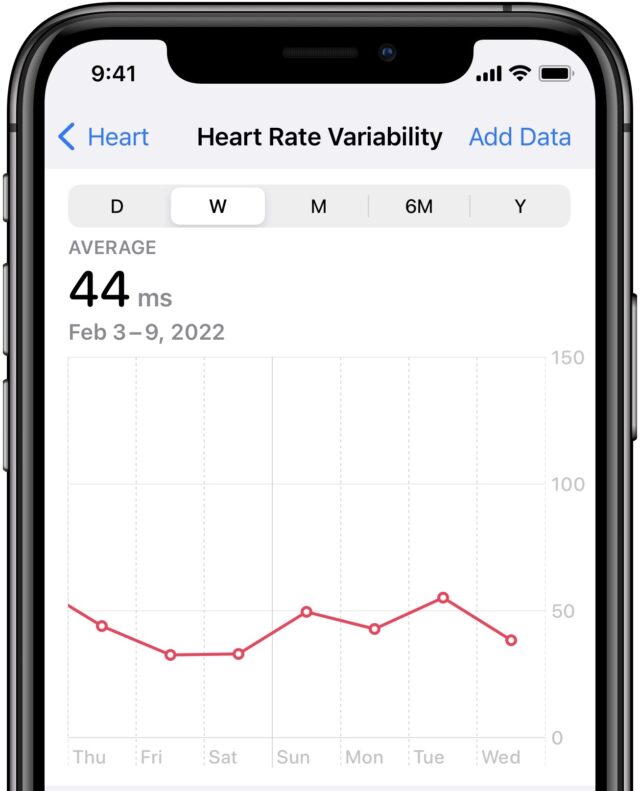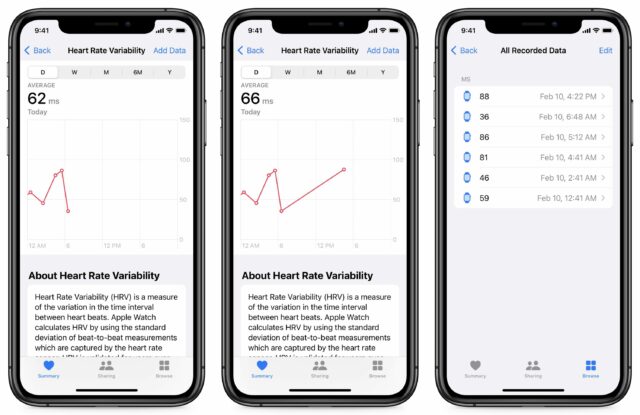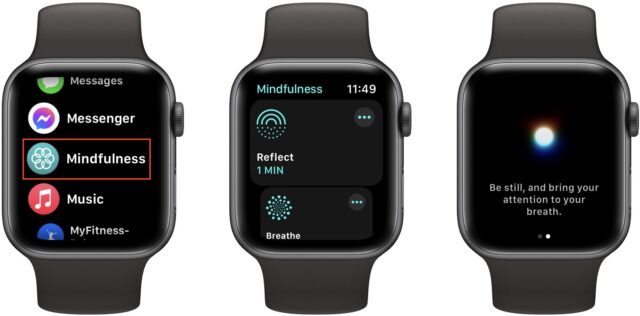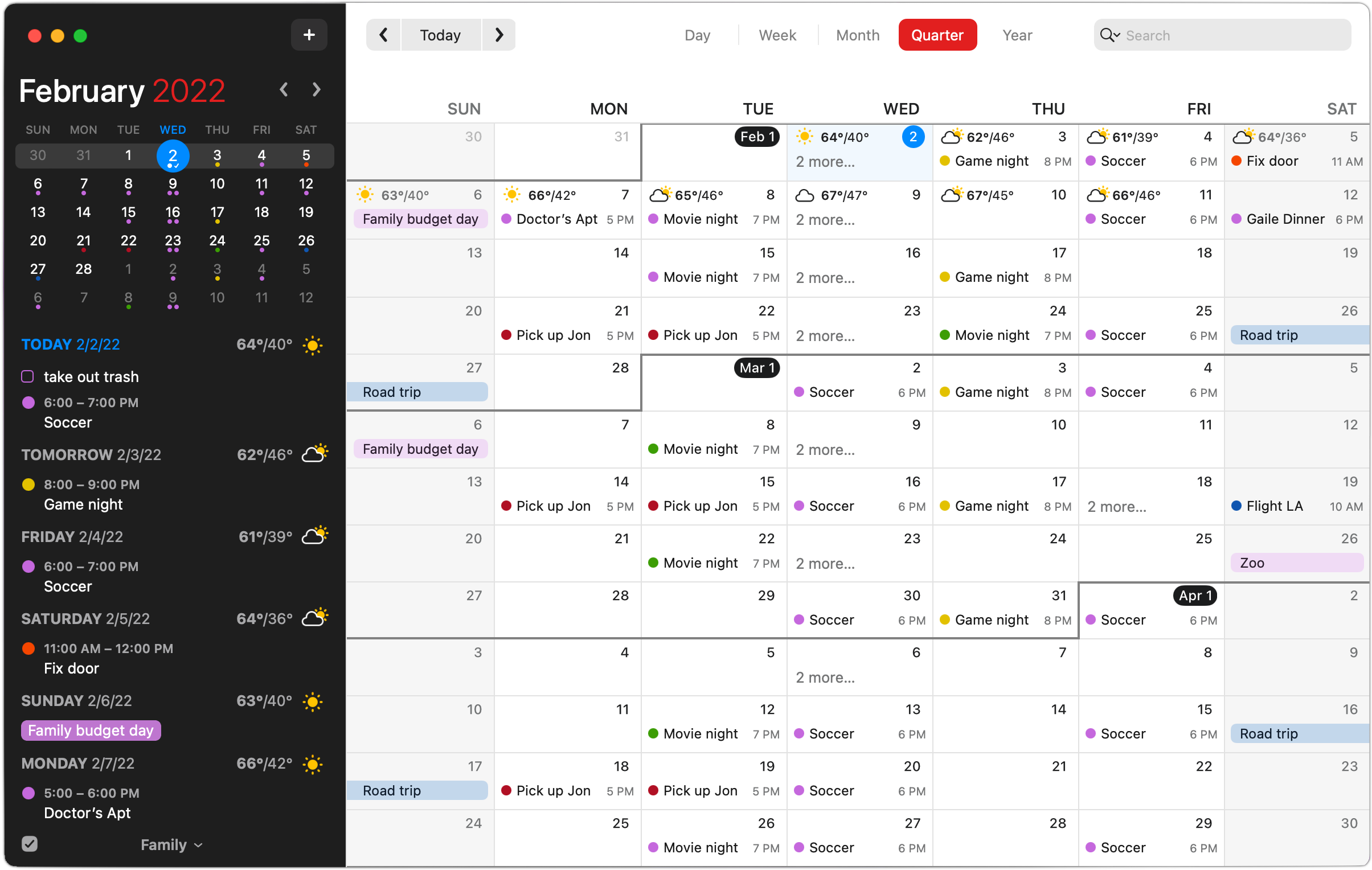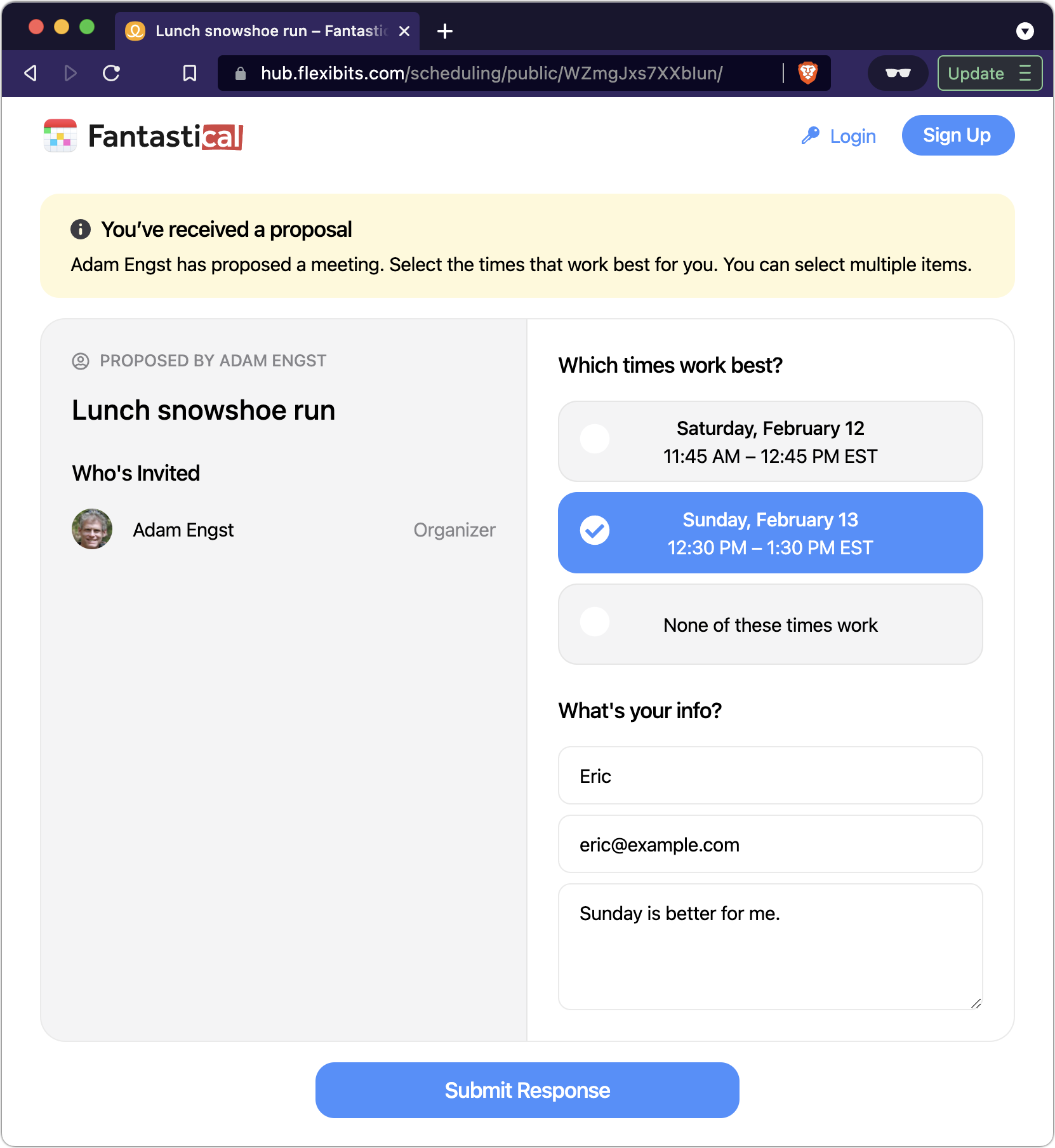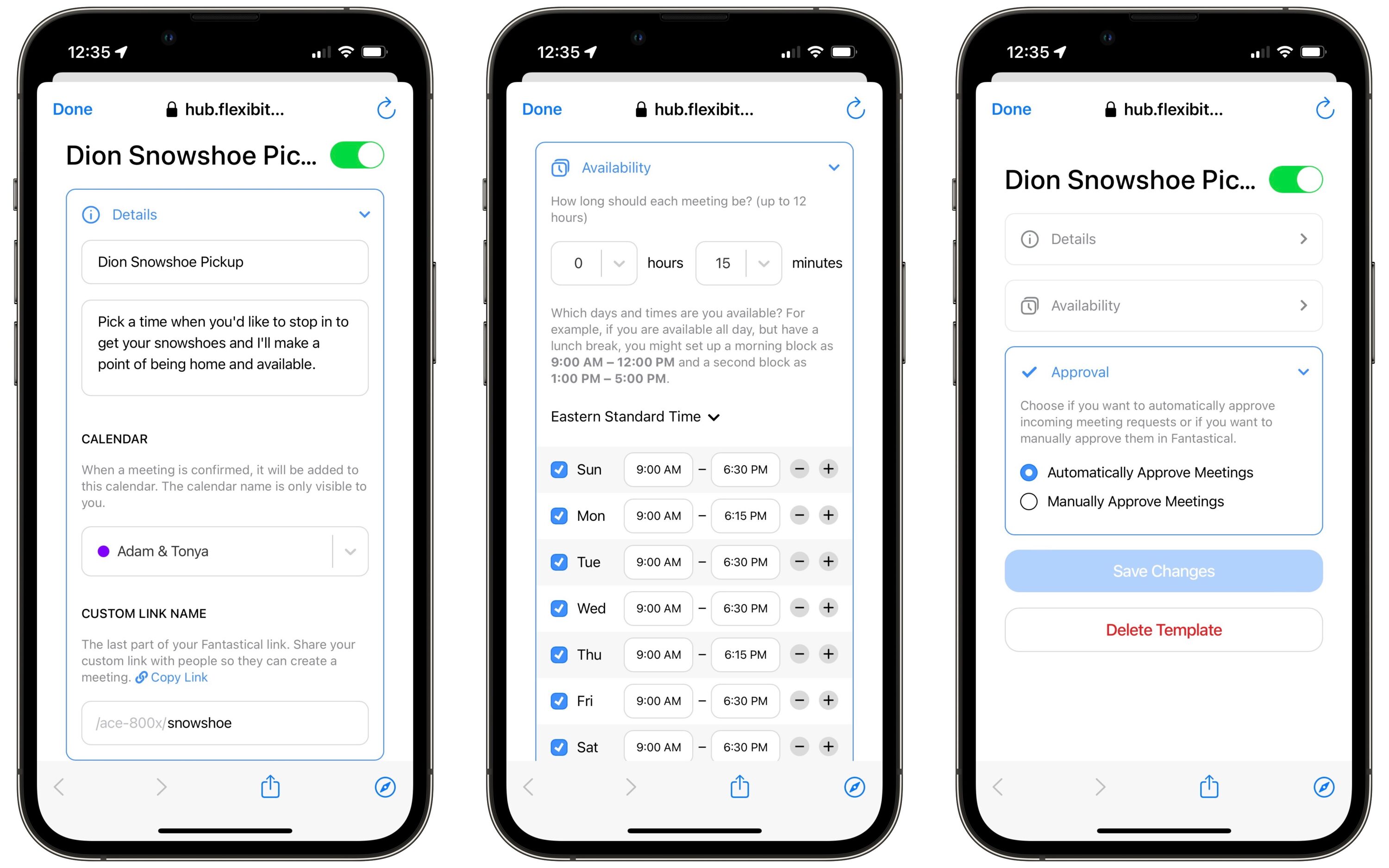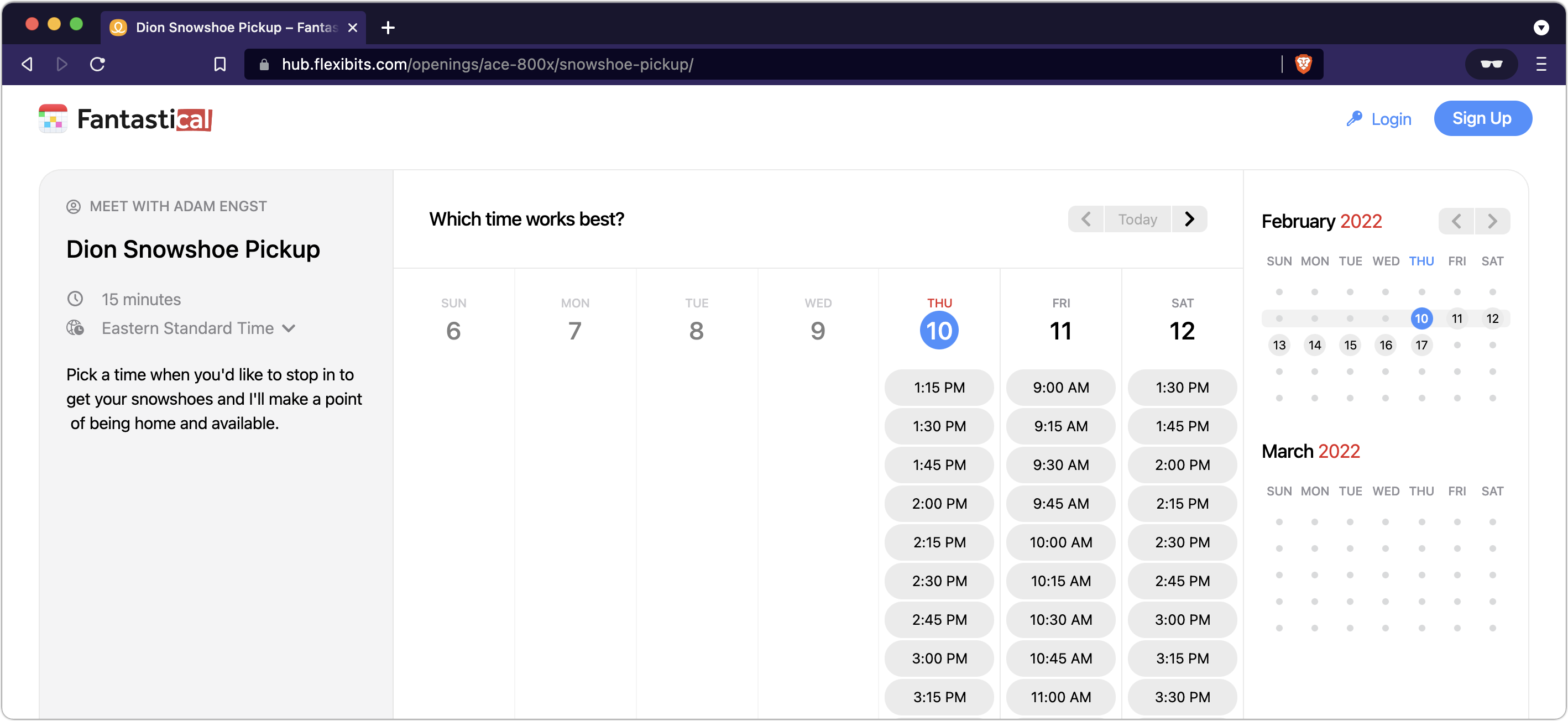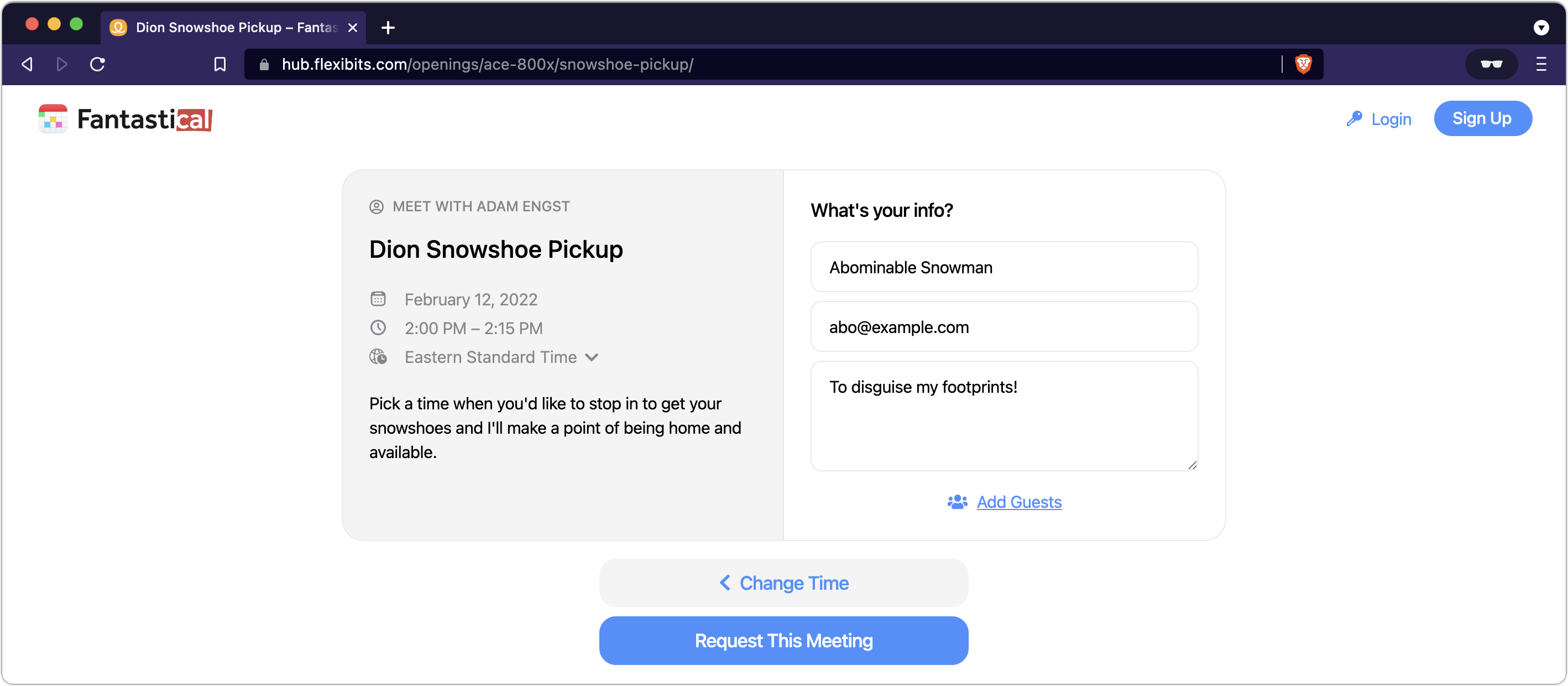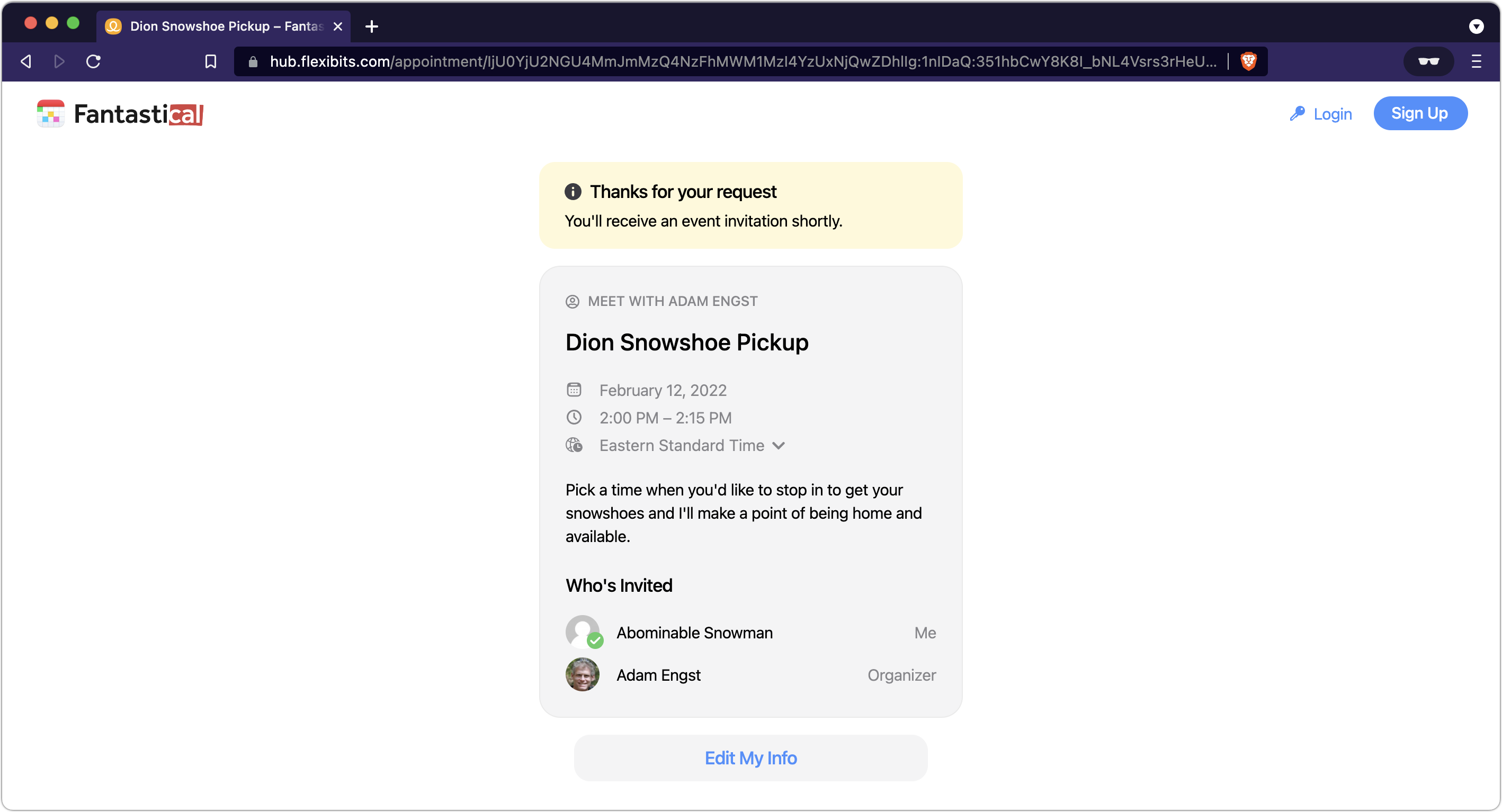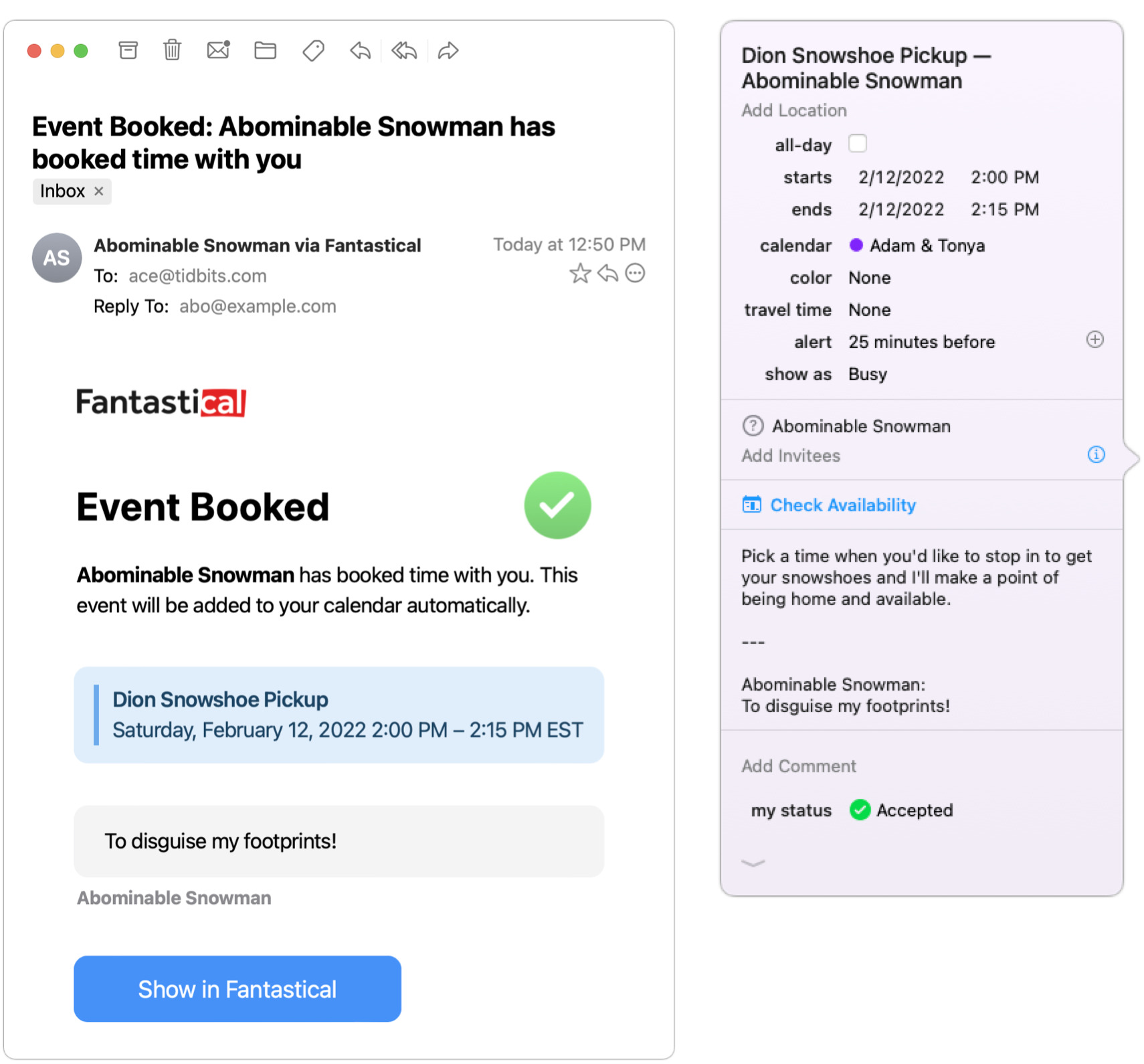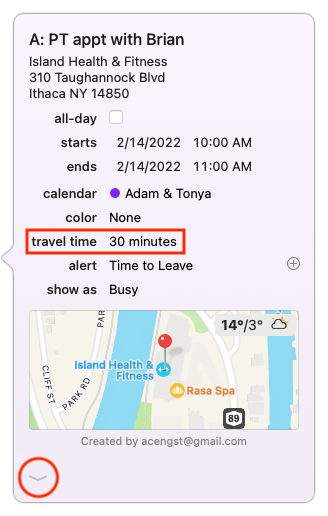先週、Apple はまたもやその主たるオペレーティングシステムに一連のアップデートを出して、いくつかバグを修正するとともに、macOS 12 Monterey、iOS 15、iPadOS 15 では実際に攻撃を受けているセキュリティ脆弱性をブロックした。Apple Watch の Mindfulness アプリが深呼吸しなさいと言ってくるのが嫌になったと思っている人も多いかもしれないが、Josh Centers がこのアプリにもう一つ別の秘密の機能があることを発見した。それが心拍変動の測定で、これは重要な健康指標となる。グループミーティングのスケジュール作成をする必要がある人たちのために、Fantastical 3.6 がスケジュールのセルフ作成用に新設した Openings 機能と、ミーティング予定に複数の選択肢を提供する Proposals 機能への拡張を Adam Engst がレビューする。今週の LittleBITS 記事では、Adam がメーリングリストの異常について最新情報を語り、また macOS 12 Monterey をサポート対象外の古い Mac 上で無料で走らせる方法があることを紹介する。今週注目すべき Mac アプリのリリースは SpamSieve 2.9.48、Acorn 7.1.3、Transmit 5.8.3、それに Ulysses 25 だ。
記事:
今週は2つのニュースを手早くお伝えしたい。2021 年 12 月 6 日に不可解にも購読中止にされてしまった数百人の TidBITS 購読者の購読を復元したことと、古い Mac でサポート対象外の新しいバージョンの macOS を走らせる方法のヒントだ。
不可解な購読中止事件を復旧
いつも何かがあるものだ。先週、サポート担当の Lauri Reinhardt が、TidBITS の電子メール号が届かなくなったという読者からの問い合わせを受けて Sendy を調べていたところ、2021 年 12 月 6 日付けで何と 201 名もの人たちが TidBITS の購読中止手続きをしたことになっていると気付いた。たいていの日には購読中止はない。あっても一日に 1 名か 2 名というのが普通だ。だから、201 名というのはどう見ても尋常ではない。さらに奇妙なことに、それらはすべてその月曜日の夕方、6:52 PM から 7:34 PM までの間に起こっていた。おそらくこれは、その時間帯に TidBITS 電子メール号を一斉送信した際にそれに対する直接反応として起こったことなのだろう。でもそれ以後の週にはまたいつも通りの購読中止数に戻っていたので、何が起こったのかは分からないが、これは一度限りの出来事だったようだ。
中止にされた読者のごく一部の人たちに問い合わせてみたところ、購読中止にするつもりだった人は一人もなく、そうなるきっかけとなった行動をした覚えもないとのことだった。購読中止になったアドレスには .edu と .gov と .org の比率が高かったけれども、私が問い合わせた人たちの誰一人として (その中にはコンサルタントをしている友人でテクノロジーに非常によく通じている人物も含まれている) 舞台裏で購読中止アクションを引き起こしかねないようなアンチスパムないしフィルタリングのツールの可能性など思い付かなかった。
私はその日に購読中止となった人たち全員の購読を復旧させた。対象となってしまった方々には、お詫び申し上げたい。今はすべてが元通りになっているはずだ。もしもあなたがこの記事を私たちのウェブサイト上でご覧になっていて、TidBITS の電子メール号が届くはずなのに届いていないとお思いならば、どうぞ [email protected]
新しいバージョンの macOS を仮想化して古い Mac で走らせる
仮に、あなたが古い Mac を持っていて、それを macOS 12 Monterey にアップグレードすることが不可能だったとしよう。例えば 2014 年型 27 インチ iMac (5K Retina ディスプレイ) は Monterey に対応していない。それでも、テスト目的や資料作成目的で Monterey をその Mac で走らせたかったとしよう。状況は八方塞がりのように見えるが、はたして本当にそうだろうか?
TidBITS Talk の議論の中でユーザー jk2gs が回避策を示してくれたが、これは私には驚きだった。Monterey に対応していない Mac の上でさえも VMware Fusion で Monterey を仮想化して使える というのだ。この技は、他の仮想化アプリであってもその Mac が現在使っているバージョンの macOS と互換でありさえすれば使えるのではないかと推定される。アカウントを作成すると無料で使えるバージョン の VMware Fusion を入手すれば、その上に Monterey なりそれより古いバージョンの macOS なり をインストールできるはずだ。
私自身はこのやり方で VMware Fusion を使ってみたことはないし、陥りやすい注意点があることは間違いないと思うけれども、Mac 上でインストール可能な条件を外れた新しいバージョンの macOS を走らせたいのならば調べてみる価値はあるだろう。
討論に参加
Apple が macOS Monterey、iOS 15、iPadOS 15、および watchOS 8 にバグとセキュリティに集中したアップデートをリリースした:
macOS 12.2.1 Monterey WebKit のセキュリティ脆弱性 にも対処している。Apple によればこの脆弱性は現実に悪用された可能性があるという。System Preferences > Software Update からインストールできる。iOS 15.3.1 iPadOS 15.3.1 上記と同じ脆弱性に対処 する。Settings > General > Software Update からインストールできる。watchOS 8.4.2
セキュリティ脆弱性の深刻さを考えれば、既に Apple のそのオペレーティングシステムの現行バージョンに遅れずついていっている人には早めにアップデートすることをお勧めしたい。
討論に参加
Apple Watch の Mindfulness アプリ (以前は Breathe と呼ばれていた) は常に謎めいたものであった。瞑想と深い呼吸の恩恵は 良く知られているが、 マインドフルネスアプリにまつわる証拠となるとそれ程はっきりしない - とりわけデフォルトとなっている1分間のセッションに関しては。また、このアプリは奇妙な時間に呼吸するよう言ってくることがあり、それが何故私が "Apple Watch の呼吸通知を使いこなす方法 " (8 February 2021) を書いたかの理由ともなっている。
しかし、最近の健康追跡での冒険のお陰で、Mindfulness アプリに対する別の利用法が見つかった ("私が Apple Watch をフィットネス追跡器として受け入れた経緯 " 7 February 2022 参照)。Mindfulness セッションの間に、Apple Watch はその機会を捉えて心拍変動 (HRV) も計測するのである。
心拍変動 (HRV) とは何か?
HRV は健康全般に関わる重要な計測項目である 、とりわけ定期的に運動するのであれば。HRV は、心拍に何ミリ秒の変動があるかを教えてくれ、信じるかどうかは分からないが、高ければ高いほど良い。
自分の HRV を車のエンジンと変速機の様に思ってみて欲しい (前提条件は、あなたの車は今でも化石燃料を燃やしていることだが)。高速道路で誰かを追い抜きたい時には、エンジンの回転数 RPM は上がり、エンジン音も上がって欲しいと思うであろう。しかし、駐車している時にエンジン音が上がったら、何処か大切な所がおかしくなっていて誰かプロにアイドル状態を見て貰う時期なのだと自覚するであろう。
同じことが心臓にも当て嵌まる。道路をジョギングしている時に心拍数が毎分 120 辺りで留まるのは正常である。しかし、Get Back
皆さんの車のエンジンの様に、心拍数は刺激に対応して上がったり下がったりしてほしいものである。もしあなたの心拍数が安静時には 50 bpm で激しい運動中には最大 200 bpm にも上がるようであれば、あなたの健康状態は素晴らしいと言える。そして、恐らく、とても若い!
HRV に悪影響を与えるものには、不活動と不安、そして心拍数に影響与えるその他の要素、例えばアルコール飲料や睡眠不足など、が含まれる。もし心配や不安からハラハラしていれば、休んでいても心拍数は何時もより高くなり、結果として疲れていると感じるかも知れない。そしてそれが運動家にとって一つの重要な数字である理由でもある。通常運動家の安静時心拍数はとても低い。(それが心拍を節約するため運動を控えることについての昔のことわざが完全に後ろ向きである理由である;健康状態が良ければ良いほど、一日の大半の安静時心拍数は低く、そして生涯での総心拍数も少なくなる。)
[訳者注:この HRV の説明は一般的に言われている説明(自律神経の状態の反映)とはかなりかけ離れていると感じます。参考のため幾つかのリンクを紹介します:心拍変動の紹介 | 心拍変動とはなにか?心拍のゆらぎとはなにか? ]
心拍変動 (HRV) と運動
もし既に定常的に運動していないのであれば、HRV は運動するのに最適な日を教えられる。Athlytic の様なアプリはこのデータを分析し、状況に応じて分かり易い言葉で説明してくれる。
時系列的に HRV の測定値を見るのに、サードパーティのアプリは必要でない。Apple の Health アプリの中で見られる。Browse > Heart > Heart Rate Variability に行く。
ミリ秒で示される実際の数字を深読みしすぎてはいけない。HRV は高度に個人特化している :男性や運動家では高く、女性や年寄りでは低い傾向にある。しかし、もっと重要なのはその傾向に気付くことである。このスクリーンショットでは、週毎の私の HRV を見ており、火曜日がより高くなっているが、この日は通常私が運動する日である。
グラフの上にはその選択された期間での平均値が表示されている。グラフを右にスワイプすれば、時間軸を遡って自分の HRV がその様に変化して来たかを見られる。私の最新の平均は 48 ms だが、時を遡ると、30 台の下とか 20 台の上の方迄もが見られ、それは 12 月にジムに入会したのと私の HRV が増え始めたこととの間の相関がある事を示唆していて、とても良い動機付けとなっている。
何が HRV 測定の引き金となるのか? もし Apple Watch を身に付けて就寝するならば、眠っている間に HRV を計算する。しかし、手動でアップデートしたい場合はどうするのか?
Mindfulness を使って心拍変動 (HRV) を測定する
Athlytic の開発者は (そしてその他多くのフィットネスアプリの開発者も)、朝目覚めたらベッドから起き上がる、或いは電話を見る前に、Mindfulness セッションを始めることを勧めている。こうすることで外部要因が読みを歪めるのを避けられる。Athlytic の開発者は、Mindfulness は通常、必ずしも常にではない、HRV 読み取りの引き金になると言っている。.
我々はこの話を自分でも試して見ることにした。私は自分の HRV を 4:21 PM に調べてみたら、それは 62 ms であった。私は 1 分間の Mindfulness セッションをし、自分の HRV を再度 4:22 PM に調べてみたら、それは 66 ms に上昇していた。念のため、生のデータも調べたいと思い Health アプリの Browse > Heart > Heart Rate Variability > Show All Data > 今日の日付 でデータを見てみたら確かにそれは 4:22 PM に生起されていた。更に一歩進むと、Health はあなたのために毎日何回ぐらい記録しているのかの生データも表示する - もし、それが1回や2回しかないのであれば、手動でもっと数を増やした方が良いかもしれない。
Mindfulness セッションを始めるには、Digital Crown を押して、アプリメニューからMindfulness を選択、そして Reflect か Breathe を選択する。どちらを選ぶかは問題で無い。デフォルトの時間は1分間だが、省略記号ボタンをタップして5分間に迄増やせる。殆どのマインドフルネス助言は長いほど全般的な恩恵は大きいとしているが、1分間でも一回の HRV 読み込みの引き金を引くには十分である。
HRV を測るために Mindfulness を使う時には、このアプリからのプロンプトは無視して普通に呼吸する。Athlytic の開発者によれば、深呼吸を使用する Mindfulness は HRV の読みを歪める原因となり得ると言う。
朝方 Mindfulness を実行するよう教えてくれるようにするには、iPhone 上で Watch アプリを開き、そして Mindfulness に行く。Allow Notifications を選択し、それから Mindfulness Reminders の下で、Start of Day を有効にする。また Add Reminder をタップしてカスタムの時間を設定することも出来る。
私はこれが役に立つ経験をした。私はある日目覚めるや否や Athlytic をチェックしたら、それは運動しすぎだと言ってきた。私は数日間ジムにも行っていないし、その夜は丁度8時間寝たし、運動する準備は万端なはずであった。そこで、更に HRV データを取り込もうと Mindfulness セッションを始めた。その後 Athlytic は私に回復度 100% を与えてきた。そして、私はその日とても満足いく運動が出来た。
たとえアプリに導かれた深い呼吸や瞑想はやっていないとしても、朝方 Apple Watch 上の Mindfulness アプリを使って HRV データを追加するのはあなたにとっても価値のある事かも知れない。
討論に参加
Fantastical は、Apple がバンドルしている基本機能のみのアプリをサードパーティの開発者が改良できる見本のようなものだ。Flexibits が出しているこのフル機能のカレンダーアプリは長年にわたって Apple の Calendar アプリに欠けている機能を提供してきた。例えば手軽にアクセスできるメニューバーアプリ、数多くの有用な表示を取り揃えたその考え抜かれたデザイン、ビデオ会議の手軽な追加と参加、自動切替を備えたカレンダーセット、天気予報、その他たくさんある。
リリースされたばかりの Fantastical 3.6 での目玉機能は Fantastical Scheduling だ。これは2つの部分から成る機能で、ミーティングのスケジュールを組むのが楽になるというものだが、それ以外にも変更点はある。バージョン 3.6 では新たに Quarter View が加わり、3 か月分が一度に表示されるので長期的な計画ができる。複数の月にわたるけれども月と月の境目に階段状の線が引かれるので区別しやすい。もう一つの素敵な変更点は新しい Up Next トグルだ。従来は、Day Ticker サイドバーやメニューバーアプリで Command-T を押して今日の日付のところを見ると、今日に割り当てられたイベント 以前 のタスクがすべて表示され、これでは望ましくないこともあった。これからは、直ちにもう一度 Command-T を押せば、Fantastical が今日のタスク 以後 へとジャンプして次に日時を指定されたイベントを示すようになる。それからもう一つ、Day Ticker でイベントの割り当てられていない日付をクリックすると、リストは当初 "No Events" と表示するけれども、スクロールすればその表示を削除する。
Fantastical 3.6 の新しい Quarter View には月を区切る階段状の線が引かれる。 それでは、目玉機能である Fantastical Scheduling、つまり Proposals 機能と Openings 機能について見て行こう。
あなたのために Proposal (提案) があります
Fantastical の Proposals 機能は新しいものではないが、今回その機能が大きく拡張された。これを使えば、イベントを作成してから他にいくつか可能な時間の候補を追加しておき、招待客のそれぞれが自分に都合の良い選択肢を答えることで、お互いに最も適切な時間を選べるようになる。今回拡張された点としては、招待客と提案した時間とをグリッド表示して肯定的な返答が集まったものを絞り込めるようになったこと、提案した時間が既存のミーティングとぶつかっている招待客がインジケータで示されるようになったこと、それから独立のコメント表示で追加情報 (“3 PM に行けますが、その場合は犬を連れて行かなければなりません”) を読めるようになったことだ。
あなたのミーティングに参加する他の人たちが必ずしも Fantastical を使っていなくても、あるいは Mac を持っていなくても、さらにはカレンダープログラムを一つも持っていなくても構わないというところが重要だ。あなたはただ、そのミーティングのための Fantastical リンクを作ってそれを共有するだけでよい。誰でもそのリンクを自分の好きなウェブブラウザにロードすることができる。
この Proposals 機能は言ってみれば Doodle を統合したようなものだ。(2015 年 5 月 28 日の記事“Doodle でミーティングのスケジュール管理 ”参照。) Doodle 風のグループスケジュール機能は便利だけれども、今の私はグループスケジュール関係のほとんどすべてに When2Meet を使っている。(2021 年 1 月 6 日の記事“When2Meet:会議の時間を決める簡単な方法 ”参照。) もしも将来のバージョンの Fantastical が When2Meet 風の機能を統合して皆が集まれる最良の時間に絞り込めるようになったならば素晴らしいのにと思う。全員には当てはまらないかもしれない提案をたくさん作るよりも、その方法ならばずっと簡単にできるだろうからだ。
あなたには Opening (空き時間) がありますか
Fantastical 3.6 での大ニュースは Openings 機能で、あなたが可能な時間範囲を示しておいて、参加者たちがそれぞれにあなたとのミーティングの時間を予約できるようにするものだ。これは別に新しいアイデアではない。セルフ予約のできるアプリやサービスはたくさんあって、中でもおそらく最も有名なのは Calendly だろう。私たちも以前、別のものについて記事“WhenWorks、面会予約やオフィスアワー用にセルフサービスのスケジュール作成 ”(2018 年 7 月 2 日) を書いたことがあるが、どうやら WhenWorks は既に所有者が変わり、もう一年ほどアップデートされていないようだ。
Fantastical の Openings 機能が際立っているのは、これが Fantastical と深く統合されているからであり、プライバシー保護に強い姿勢を示しているからでもある。デフォルトではオフになっているけれども、いったんオンに切り替えれば、指定された期間の中であなたが使える時間帯のみを Fantastical Scheduling サーバにアップロードする。他のサービスであなたのカレンダーへのリンクを共有する場合のように、イベントのタイトル、時間、開催場所、招待者名などをすべて込みにしたカレンダーを丸ごと共有したりはしない。また、セットアップの際に可能な時間帯を識別するためどのカレンダーセットを使うかを指定できるので、特定のカレンダーをこのシステムから完全に切り離しておくこともできる。
幸いにも、Fantastical 3.6 が出荷されたその日に、私は完璧な現実世界のテストケースを持ち合わせていた。先月、私は地元のランニングコミュニティーのメンバーたちのために Dion のレース用スノーシューズ の共同購入をお膳立てしていた。その品物がちょうど私のところに届いていて、24 人の人たちにそれぞれ私の家へ来てスノーシューズを受け取ってもらわなければならなかった。一人一人と個別に時刻を相談するより良いと思って、私は Fantastical の Openings 機能を使うことにした。
まず View > Openings を選ぶと、Fantastical Scheduling ウェブサイトでテンプレートを作成するところから始められる。ミーティングの名前と、簡潔な説明、イベントを受け付けるカレンダー、およびカスタムリンク名を Details セクションに入力する。次に Availability セクションで、私は受け取りに要する時間が 15 分間と設定した上で、人々が予約可能な時間帯を指定した。私が既に別のイベントをスケジュールしている時間帯は自動的に除外される。受け取り期間は 7 日間のみとあらかじめ設定しておいた。最後に Approval セクションで、ミーティングを自動承認する設定にした。もっと細かな制御をしたければ手動の承認にしておくこともできる。
その後同じ作業を iPhone でも再現してみたが、iPhone 版の Fantastical が Mac 版と機能的にほとんど同一だと知って感心した。
それから、受け取りをスケジュールする必要のある相手全員に電子メールでカスタムリンクを送信した。Proposals 機能と同様、他の人たちは Fantastical も、Mac も、さらにはカレンダーシステムさえ使っている必要はない。受け取った人たちがするのは、ウェブサイト上の3つの画面による手続きだけだ:
日付と時刻を選ぶ。別の週へ移るには、上の方にある矢印を使うか、あるいは右側に見えるカレンダーで日付をクリックするかすればよい。
名前と電子メールアドレスを入力し、主催者あてのコメントがあればそれも入力する。
Fantastical Scheduling は確認内容を表示した上で、カレンダー招待状を電子メールで送信する。
人々が予約を始めるに応じて、私のところに Fantastical Scheduling からの電子メールが届き、自動承認する設定にしていたので私のカレンダーに次々とイベントが出現し始めた。
Fantastical の予約を知らせる電子メール (左) とそれに付随するカレンダーイベント (右) 全体的に見て、Fantastical Scheduling はうまく機能した。スケジューリングのページを Safari にロードしようとしてエラーに遭遇した人が一人いたが、その人が数分後に Chrome でやり直すとうまく行った。Flexibits に問い合わせたところこれは初期特有の障害で、今は修正済みだとのことだった。それ以後は私も Safari を使って何のトラブルも経験していない。これまでのところスノーシューズを受け取った人たちは全員、手続きはとても簡単だったと言ってくれたし、私は私で一日のうちにこんなに大勢の友人たちが次から次へとわが家を訪問してくれることになってとても楽しい時を過ごせた。
ただ、難点や機能の欠落もいくつかあったので、ここにまとめておこう:
Fantastical Scheduling は予約をスケジュールする際に既に他の予約がある時間帯を鮮やかな手際で除外してくれるけれども、移動時間を考慮に入れて除外しようとするならばやはり多少は余分の作業が必要となる。例えば、理学療法の予約が 10 AM にあったとして、そこへ行くには片道 20 分かかるとしよう。なので予約の 30 分前に他の人の予約を入れたくはないのだけれども、かと言って理学療法の予約を 9:30 AM に変更するのはまずい。それでは混乱に陥って 30 分早く向こうに着いてしまいかねないからだ。ここで使える技は、Fantastical のイベントウィンドウの一番下のところに見えている下向きの矢印をクリックしてウィンドウを拡張してから、出現した Travel Time ポップアップメニューで移動時間を選んでおくことだ。スクリーンショットに示したように位置情報も指定してある場合には、Fantastical が移動時間を計算して正確な移動時間の候補を示してくれる。また、Show As ポップアップメニューは必ず Busy に設定しておこう。
異なる種類のミーティングごとに異なる詳細条件を含んだ複数個のテンプレートを作っておくことは可能だけれども、現在のところ日付の範囲をテンプレートに指定しておくことはできない。例えば次の週のみにミーティングを受け付けたいような場合にそれができれば便利なのだが。Flexibits は今後その機能も追加する予定だという。現時点では、どの程度先まで他の人が時間を予約できるかの上限を設定することが回避策だ。
今は欠落しているが現在開発中の機能がもう一つある。既に予約を済ませた人が自分で予約を変更できる機能だ。Flexibits はこれも開発中だと言っているが、それが実現されるまでの間は代替策として別の時間帯に予約を入れてから主催者に元の予約を削除するよう依頼するしかない。
特に素晴らしいのは、今回追加された Fantastical Scheduling 機能がかなり大幅なサーバ側での機能性を必要とするものであるにもかかわらず、既存の Flexibits Premium 購読をしている人はそのまま無料で使える点だ。この購読のお陰で Flexibits は Fantastical と Cardhop 双方の機能限定版を無料で提供することができる。月額 $4.99 または (33% 割引の) 年額 $39.99 を払えば双方のアプリとも全部の機能が使えるようになる。(2021 年 5 月 27 日の記事“Cardhop 2.0 と Fantastical が Flexibits Premium バンドルに ”参照。) また、Flexibits Premium for Families というものもあってこれは月額 $7.99 または (32% 割引の) 年額 $64.99 で、最大 5 名までの家族があらゆる利用可能なプラットフォーム (Mac、iPhone、iPad、Apple Watch) の上で Fantastical と Cardhop を使えるようになる。Fantastical のシステム要件は macOS High Sierra 10.13.2 かそれ以降、iOS 13 かそれ以降、iPadOS 13 かそれ以降、watchOS 6 かそれ以降だ。Flexibits Premium 購読は 14 日間無料で試用でき、過去に試用したことがある人も試用オプションがリセットされているので再び 14 日間の無料試用ができる。
討論に参加
TidBITS 監視リスト: Mac アプリのアップデート
訳: Mark Nagata
C-Command Software が SpamSieve 2.9.48 をリリースして、来たるべき macOS 12.3 Monterey アップデートへの対応を追加した。(C-Command は macOS をアップデートする前にあらかじめ SpamSieve をアップデートしておくことを勧めている。) 今回のアップデートではまた、このスパム電子メールフィルタリングユーティリティのフィルタリングの精度を高め、マニュアルのいくつかのセクションを拡張し、ソフトウェアアップデータのエラー報告を改良した。(新規購入 $30、TidBITS 会員 には 20 パーセント割引、無料アップデート、20.2 MB、リリースノート 、macOS 10.9+)
SpamSieve 2.9.48 の使用体験を話し合おう
Flying Meat が Acorn 7.1.3 をリリースして、図形レイヤーが図形プロセッサ付きでアクティブである場合に有効化される Flatten Shape Processors メニュー項目を追加した。この画像エディタは今回からキャンバスの背景色を記憶して開いている画像のすべてでそれを使用するようになり、画像をアニメーション GIF として書き出す際にレイヤーを "@compositetop" と名付けるオプション (既存のアニメーション GIF のフレームにテキストを追加する際に便利) を追加し、グレイカラープロファイルを持つ画像を Acorn が開けないことがあった問題に対処し、複数個のセグメントを持つベジェ曲線で最初のアンカーが描かれなかったバグを修正し、macOS 12.1 Monterey で起こったクラッシュを解消し、Edit in Acorn Photos 拡張に改良を加えて Mac App Store 版の Acorn でも正しく動作するとともに RAW 写真をより良く読み込めるようにした。(Flying Meat からも Mac App Store からも新規購入 $39.99、TidBITS 会員 には 20 パーセント割引、19.4 MB、リリースノート 、macOS 10.14+)
Acorn 7.1.3 の使用体験を話し合おう
Panic が Transmit 5.8.3 を出した。このファイル転送アプリへのメンテナンス・リリースで、RSA 鍵セキュリティへの対応も追加している。この新バージョンでは Safari の中へドラッグ&ドロップした際にローカルファイルを勝手に動かすことがなくなり、コンテクストメニュー項目のナビゲーションにキーボードの矢印キーが使えるようにし、状態復旧の直後に空でないサーバグループを削除した際に起こることがあったクラッシュを解消し、Column View におけるいくつかのユーザーインターフェイスの問題点に対処し、一つのサーバに異なるユーザ名と鍵を使って複数個の接続を開く際に起こった認証の問題を修正し、Panic Sync パスワードの macOS Passwords マネージャを使った自動記入が期待通りに働くようにした。(新規購入 $45、無料アップデート、33.9 MB、リリースノート 、macOS 10.15+)
Transmit 5.8.3 の使用体験を話し合おう
Ulysses が会社名と同名の執筆アプリ Ulysses のバージョン 25 をリリースして、その macOS 版にいくつかの改良とバグ修正を施すとともに、iOS 版には新機能を加えた。Mac 上では、Ulysses 25 はアプリの Share メニューから直接に Shortcuts アクションを走らせられるようになり、On My Mac セクションを使っている際に Ulysses シートを Quick Notes に追加する操作が正しく働くようにし、目標を追加したり、共有機能拡張を開いたり、検索の一致項目を一度にたくさん置き換えたりした際に起こったクラッシュを解消した。iPad や iPhone では、Ulysses が Creative Cloud や iFont などサードパーティのフォントアプリにも対応し、ライブラリを更新して Apple の iOS デザイン標準により近づくようにした。macOS 版と iOS 版のいずれも、執筆目標機能を改良してシートリストやライブラリにほとんど進捗がみられなくても簡単に目標を見られるようにした。(Mac App Store から 購読月額/年額 $5.99/$49.99、Setapp からも入手可、無料アップデート、31.9 MB、リリースノート 、macOS 10.15+)
Ulysses 25 の使用体験を話し合おう
Apple が macOS Big Sur 11.6.4 と、macOS 10.15 Catalina 用のセキュリティアップデート 2022-002 をリリースして、Big Sur と Catalina のセキュリティ脆弱性をパッチした。残念ながらこれらのアップデートの内容については何も情報がない。Apple のセキュリティアップデート ページにはいずれのダウンロードについても CVE の公開エントリがないと書かれているからだ。(おそらくこれは Apple が社内で特定した脆弱性であったということなのだろう。) これらのアップデートは Big Sur または Catalina の走る Mac 上で Software Update を使ってのみダウンロードできる。もしアップデート後に何か問題に気付かれれば、ぜひコメントで教えて頂きたい。(無料、サイズはいろいろ、macOS 11 および 10.15)
macOS Big Sur 11.6.4 とセキュリティアップデート 2022-002 Catalina の使用体験を話し合おう